ConnectWise Administre el inicio de sesión con Password Boss
Iniciar sesión en ConnectWise Manage con Password Boss
Password Boss se puede usar para iniciar sesión en el cliente pesado nativo de ConnectWise Manage. Solo necesita:
- Habilitar la función de inicio de sesión de la aplicación de Windows
- Cree campos personalizados en su contraseña guardada de ConnectWise Manage.
Puedes leer más sobre la función de campos personalizados, que te ayuda a guardar información de autocompletado en sitios web únicos que requieren más que solo un nombre de usuario y una contraseña. Consulta "Usar campos personalizados".
Habilitar el inicio de sesión de la aplicación de Windows
- Vaya a Configuración->Avanzado y habilite Iniciar sesión en aplicaciones de Windows .
- Haga clic en el enlace Seleccionar aplicaciones y elija ConnectWise Manage .

Consejo: haga clic en las imágenes para agrandarlas.
Agregar campos personalizados para ConnectWise Manage
- Abra su contraseña guardada para ConnectWise Manage.
- Desplácese hacia abajo hasta el botón Campos personalizados y agregue un campo personalizado.
- El nombre del campo DEBE ser empresa .
- En el campo Valor ingrese el nombre de su empresa ConnectWise
- Agregar un segundo campo personalizado
- El campo Nombre debe ser sitio .
- Para el valor ingrese la URL de inicio de sesión para su instancia de ConnectWise.
- Guarda tus cambios
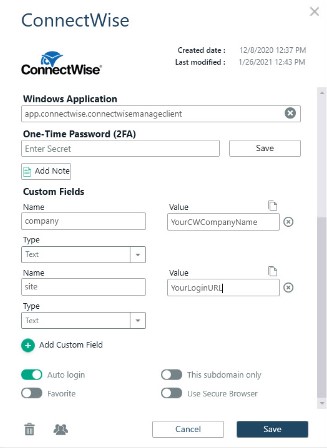
Consejo: haga clic en las imágenes para agrandarlas.
Iniciar sesión en ConnectWise Manage
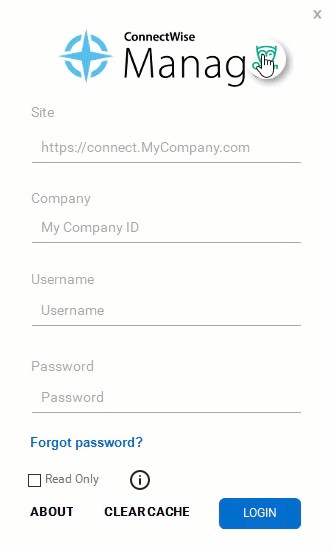
Consejo: haga clic en las imágenes para agrandarlas.